
【2022年更新】SpotifyやApple Podcastにポッドキャストを配信する方法
私はこれまで2番組のPodcast配信を異なる方法で実施してきました(2022年の現在は映画レビューのPodcast『ヤンパチーノのシネマビーツ』という番組を配信しています)。Podcastを始める際、色んな先人の方の配信方法記事を参考にさせていただいたので、私も書いてみたいと思います。Podcast全体の網羅的な記事は既に誰かが書いてるかと思うのであくまで自分がこうやりましたという方法だけにフォーカスして書きます。あと、具体的なところはほとんど他の方の記事頼みです笑
Podcastの配信方法は二通り
はじめにPodcastの配信方法について調べると、大きく2つのタイプが存在することがわかりました。この道をどちらに進むかはこの先にかなり影響します。
タイプ①
サーバーにアップした音源をSpotifyやApple Podcast等に配信
タイプ②
独立した音声サービス(Voicyやstand.fm等)で収録、編集、配信まで実施
それぞれのメリットは、タイプ①はみんなが馴染みのあるプラットフォームで聴ける(新たなアプリのダウンロードが不要)、タイプ②は収録から配信までが容易、各音声サービス内にコミュニティが存在し、ファンが付き易い。デメリットはその逆、というざっくりとした理解です。私はまずは身近な友達に聴いてもらいたいし、シンプルにSpotifyやApple podcastで聴けるのがカッコいい気がするという理由からタイプ①を選択。
ここでタイプ②を選ぶという方は以下の記事が参考になるかと思います。また、人気podcast「ドングリFM」の方の記事も分かりやすいです。
サーバーへのアップ方法
※以下は2020年に最初のpodcast番組を配信した際の方法ですが、2022年に新たな番組を作る際にAnchorというアプリで配信をしてみたら、システムがアップデートされた結果、こちらの方が簡単だったのでオススメです。以下記事を飛ばして「Anchorアプリでの配信方法」の項目を確認ください。
サーバーへのアップ方法も色々あるみたいですが、既にアカウントを持っていたこともありSoundcloudを使用することにしました。尚、SoundCloudは誰でも無料で使えます。後述する番組の収録、編集を経て出来上がった音源をカバー画像と共にアップします。
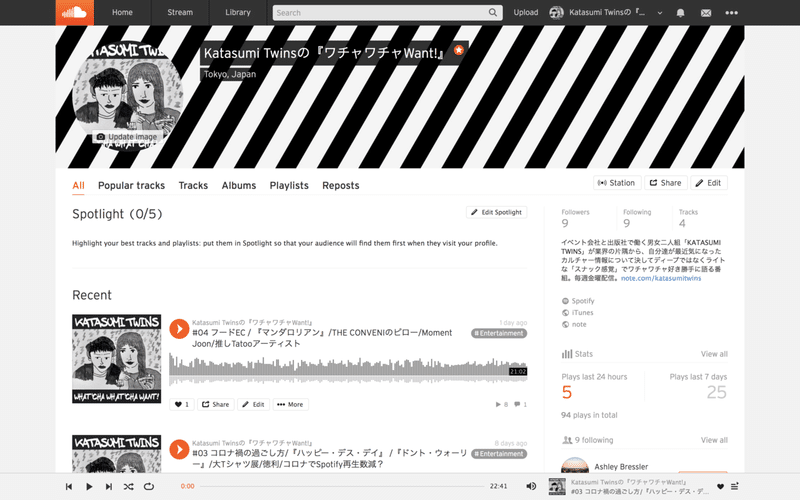
具体的なやり方はこちらの記事が参考になりました。最終的には、SpotifyやApple Podcastに配信する際に必要となる「RSSのURL」を入手できればOKです。
Spotify/Apple podcast/google podcastへの配信方法
Spotifyへの配信方法
Spotify for PodcastersというサイトでSoundCloudから取得した「RSSのURL」を登録できればOKです。詳しくはこちらの記事を。Spotifyは申請して数時間以内に配信が開始となりました。
Apple podcastへの配信方法
iTunes ConnectにアクセスしてSoundCloudで取得した「RSSのURL」を登録すればOKです。以下の記事の「5. iTunes での配信方法、Android など iPhone 以外で購読者への配信方法」に詳しいです。Apple Podcastは翌日にも承認されておらず不安になりましたが、申請から24時間後くらいには配信されていました。
Google podcastへの配信方法
Google podcastは知らぬうちに勝手に配信が始まっていました。たしか自動的にRSSを拾ってくれるということだったと思います。
Anchorアプリでの配信方法※2022年3月19日更新
2022年に新たなpodcastを配信する際、Anchorというアプリ(無料)を使用して配信してみることにしました。
こちらはAnchor内でpodcastを録音・編集することもできますが、私は音源は後述の方法で作成したものをファイルとしてアップロードしました。Spotify,Apple podcast,Google podcastへの配信についてですが、Spotifyにはアプリで公開すると自動的に即時アップされます。Apple podcastもGoogle podcastも自動的にアップされますが、公開まで2〜7日程度掛かります(私はSoundCloudでのやり方をすることで時間を短縮することができました)。
番組収録(場所・機材)
いよいよ番組収録方法についてです(実施の手順としては上述の配信の登録より先に収録が必要になります)。
収録場所
一人でやられる方は自宅で良いかと思います。二人でやっていた頃は、カフェやカラオケボックスで録ってみたのですが、BGMや他のお客さんの話し声や歌声などがかなり入ってしまうので不向きと感じました。ただ、演出の一つとして外で録ってるっぽさを出すためにあえて外の音を入れるという考えならありかとは思います。
我々は貸し会議室を借りてやることにしました。貸し会議室のサービスは色々ありますが、SPACE MARKETで二人が都合の良い場所で1時間1000円程度のところを探してます。個人的には綺麗でお洒落な部屋が多くてオススメです。
ちなみにZoomアプリでリモート収録方法はこちらの記事を参照ください。以前使用した際は、回線の都合で聴き取りずらい部分は出てきてしまいましたが許容レベルかなと思ってます。
機材
機材については過去の番組はiPhoneで収録しており、これでも十分だと思いますが、趣味でやっている音楽制作でコンデンサマイクを購入したので、現在の番組は少し本格的なマイクを使用しています。
編集
編集に関しては、Macの基本ソフトGarage Bandを使用してます。ここで話の無駄な部分をカットしたり、BGMを乗せたりしてます。やっぱり素人喋りは余計な間ができたりするので編集で聴きやすはかなり向上します。
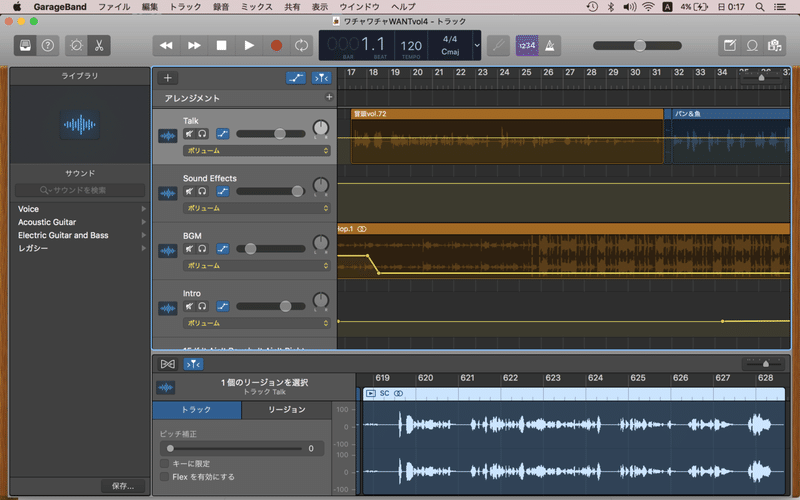
最後に
以上のステップでPodcastは配信できます!そして、私はここまでは出来ましたが、ここから先に大勢の人に聴いてもらうための方法は全く知りません。誰か教えてください!ただ、こうして番組としてパッケージして、配信するだけでも十分楽しいので、のんびり継続できればと思ってます。
ここまで読んで役立ったと感じていただいた方は是非、私が2022年3月から開始した映画レビューのPodcastを聞いていただけると嬉しいです!※「ヤンパチーノ」という名前で実施してます。
この記事が気に入ったらサポートをしてみませんか?
